Outlook.com의 새로운 메일, 일정 및 피플 환경
새로운 메일(New Mail) , 피플(People) 및 일정(Calendar) 환경이 Outlook.com 에 제공 됩니다. Microsoft 는 이제 Outlook.com 웹 메일 서비스, 데스크톱 앱 및 모바일 앱의 새로운 기능을 공개합니다. 새로운 기능은 엔터프라이즈 수준의 고객을 대상으로 합니다.
Outlook.com 일정 변경
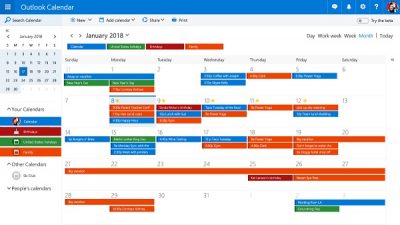
또한 Outlook(Outlook) 의 새 일정(Calendar) 을 사용하면 일정(Calendar) 항목 에 모임 장소(meeting locations) 를 추가할 수 있습니다 . iOS용 Outlook(Outlook) 에는 회의 위치에 따라 회의실을 예약할 수 있는 이 기능도 있습니다. 또한 회의 장소의 객실 가용성도 표시됩니다.
또한 Outlook 에서는 (Outlook)일정(Calendar) 항목 을 통해 회의 참석자(track the meeting attendees) 및 RSVP 를 추적 할 수도 있습니다 . 따라서 회의 장소에 도착하기 전에도 회의에 참석하는 모든 사람을 추적할 수 있습니다. Mac 및 Windows 사용자는 항공편 정보를 추적하는 데 도움이 되는 다른 시간대에 따라 여행 캘린더(travel calendar) 항목 을 설정할 수도 있습니다 .
Outlook.com 이메일 변경 사항

Outlook 의 새로운 웹메일 서비스 는 이제 더 많은 개인화 옵션을 통해 더 빠르고 스마트해집니다. Outlook 이메일 에 새로 추가된 일부 기능은 다음과 같습니다.
- Skype 통합(Skype integration) – 이제 받은 편지함에서 바로 Skype 채팅 또는 무료 화상 통화를 시작할 수 있습니다. (Skype)Outlook(Just) 의 연락처 목록에서 아무 연락처나 선택 하고 (Outlook)Skype 대화 를 시작하세요 .
- 더 쉬운 이메일 분류(Easier categorization of emails) - 새롭고 향상된 Outlook 을 사용하면 이제 더 나은 방식으로 이메일을 분류할 수 있습니다. 여러 범주를 만들고 각 범주에 특정 이름과 색상을 지정할 수 있습니다.
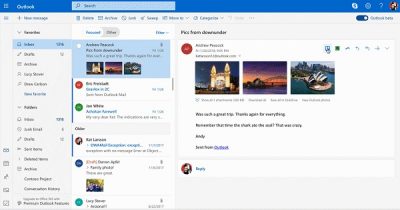
- 향상된 추가 기능 경험 - 이제 (Improved add-ins Experience-)Outlook 에서 즐겨찾는 추가 기능에 간편하게 액세스할 수 있습니다 . 새로운 Outlook 은 즐겨찾는 앱을 받은 편지함으로 바로 가져와 빠르게 액세스하고 더 많은 제어 기능을 제공합니다. 이제 받은 편지함에서 바로 PayPal , Microsoft Translator , GIPHY , Boomerang 등과 같은 앱을 사용하여 노트북에 직접 이메일을 저장하고, 선물을 보내거나 친구에게 지불하고, 이메일을 번역할 수 있습니다. 이제 새 추가 기능을 설치하는 것도 더 쉬워질 것입니다.
- 개인화된 받은 편지함 — 이제 (Personalized inbox)Outlook 의 새로운 개인 설정을 사용하여 테마 또는 받은 편지함을 변경하고 이메일이 표시되는 방식 등을 더 많이 제어할 수 있습니다 .
(New People)Outlook.com 의 (Outlook.com)새로운 사용자 환경

Outlook.com 의 새로운 피플(People) 환경을 사용하면 더 쉽고 빠르게 연락처를 만들고, 보고, 편집할 수 있습니다. Outlook.com 의 (Outlook.com)피플(People) 앱 이 이제 새로운 모양과 느낌으로 새롭게 단장되었습니다. 이제 모든 연락처에 새 프로필 카드가 첨부되었습니다. 연락처에 마우스를 가져가면 프로필 카드를 볼 수 있습니다.
새 프로필 카드와 함께 생일이나 특정 개인 메모와 같은 기타 세부 정보를 연락처에 추가할 수도 있습니다. 또한 사진 제어라는 새로운 기능을 사용하여 모든 연락처에 사진을 할당할 수도 있습니다. 또한 이제 사람(People) 보기 에서 직접 이메일이나 채팅을 보낼 수 있습니다.
전반적 으로 Outlook.com 에 제공되는 (Outlook.com)새 메일(New Mail) , 일정(Calendar) 및 피플(People) 기능 은 새롭고 풍부한 경험을 제공할 것입니다. 자세한 내용은 공식 블로그 에서 확인하세요.(blog)
Related posts
Send email Outlook.com에서 People Contact List을 사용하는 여러 연락처로
New Event, Outlook.com에서 Contact and Group을 만드는 방법
Fix Mail, Calendar 및 People Apps가 작동하지 않습니다
Outlook.com가 이메일을 수신하거나 전송하지 않습니다
Send Later button를 사용하여 Outlook.com에서 전자 메일을 예약하는 방법
Outlook Yahoo Mail에 연결할 수 없습니다. Keeps 암호를 요구합니다
Block sender or contact Gmail or Outlook.com에서 전자 메일 보내기
Outlook.com에서 Sticky 노트를 만드는, 편집, 삭제 및 형식 작성, 편집, 삭제 및 형식으로 작성하는 방법
Mail PassView으로 Outlook account 암호를 복구하는 방법
Outlook.com에서 이메일을 전달하거나 무단 전달을 비활성화하는 방법
Stop Outlook 전자 메일에서 Calendar 이벤트를 자동으로 추가하는 것입니다
Organize Outlook.com inbox Archive, Sweep 및 Move 도구
사용 방법 Gmail From Outlook.com interface
Google Calendar으로 Outlook Calendar을 동기화하는 방법
Outlook에서 Calendar Invite를 보내는 방법
Outlook.com에서 이메일을 스누즈하는 방법은 알림을받습니다
Sync Google Calendar Outlook와 함께 방법
Outlook Calendar Checking Tool (CalCheck) 항목의 문제점을보고합니다
DeskTask Windows desktop Display Outlook Calendar & Tasks
새 Outlook.com 전자 메일 계정을 만드는 방법은 무엇입니까?
